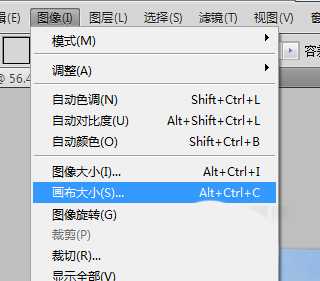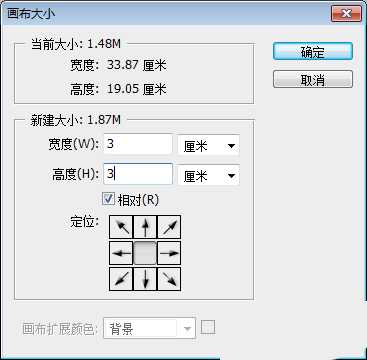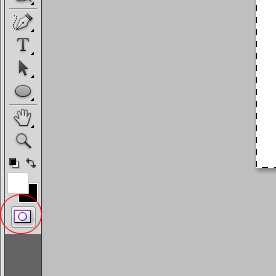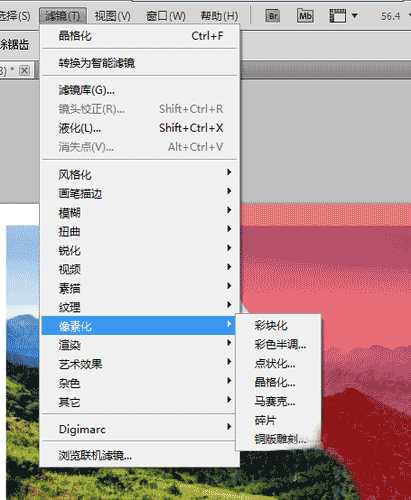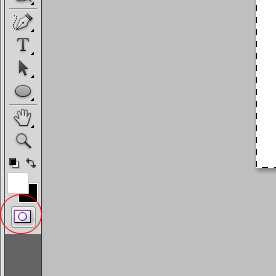相思资源网 Design By www.200059.com
今天为大家介绍photoshop制作照片被撕的效果方法,教程很不错,值得大家学习,推荐到,一起来学习吧!
最终效果图:
1. 打开原图片,快捷键是ctrl+o也可以直接双击ps中空白区域然后选择文件。
2. 新建一个图层,并调整图层的顺序如图:
3. 图像-画布大小,调整画布大小。
4. 相关值按照下图:
5. 用套索工具选出图片的一块来。
6. 使用快速蒙版按钮
7. 使用滤镜→像素化→晶格命令
8. 点击快速蒙版按钮,退出快速蒙版,选择图片图层,按下ctrl+T按钮调整位置如图:
9.最终完成效果如下图所示:
标签:
照片
相思资源网 Design By www.200059.com
广告合作:本站广告合作请联系QQ:858582 申请时备注:广告合作(否则不回)
免责声明:本站文章均来自网站采集或用户投稿,网站不提供任何软件下载或自行开发的软件! 如有用户或公司发现本站内容信息存在侵权行为,请邮件告知! 858582#qq.com
免责声明:本站文章均来自网站采集或用户投稿,网站不提供任何软件下载或自行开发的软件! 如有用户或公司发现本站内容信息存在侵权行为,请邮件告知! 858582#qq.com
相思资源网 Design By www.200059.com
暂无photoshop制作照片被撕的效果的评论...